photoshop历史记录画笔工具怎么使用
发布时间:2017-05-28 14:52
历史记录画笔工具是一个很神奇的工具,可以画画的时候回到之前的操作。很多刚学习的新手小伙伴可能还不知道,下面是小编带来关于photoshop历史记录画笔工具怎么使用的内容,希望可以让大家有所收获!
photoshop历史记录画笔工具使用的方法
打开一张素材,复制一层副本,再副本上操作,这是ps的一个很好的习惯,能保证原图的完整性。

此时打开历史记录面板,画笔源应该在头部。
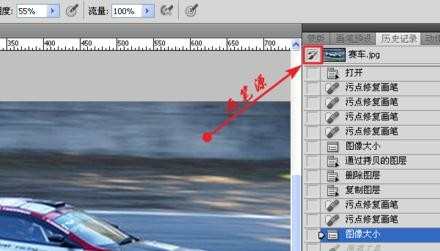
点击滤镜--模糊--动感模糊,参数如图。
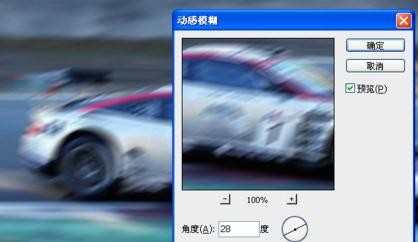
将画笔源移动到如图所示的位置。
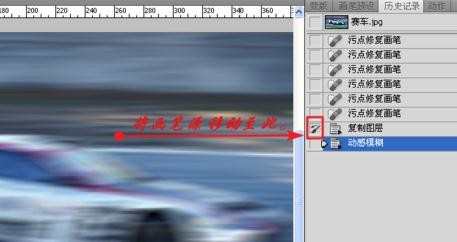
选择历史记录画笔工具,快捷键为Y,选择合适的画笔大小和形状,将车头部分刷出来。

刷出来后,效果是这样滴。

还可以使这样滴。

值得注意了,执行历史记录画笔工具前不能改变图像尺寸,否则无法完成其功能。


photoshop历史记录画笔工具怎么使用的评论条评论